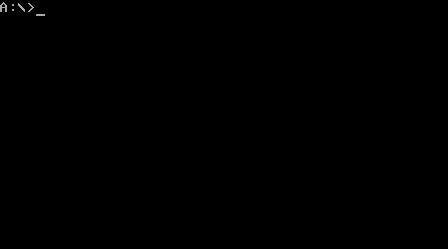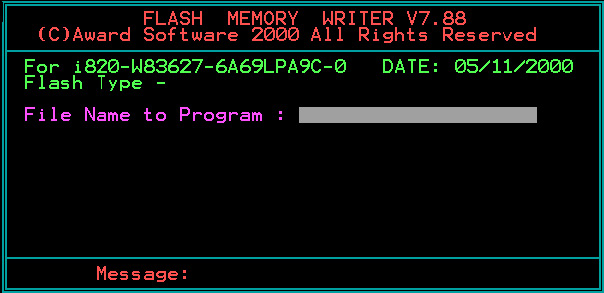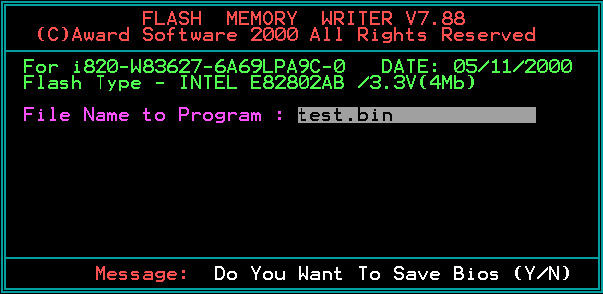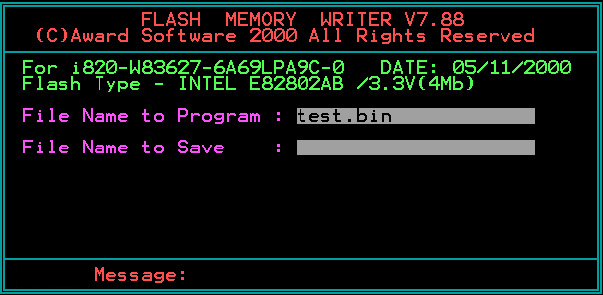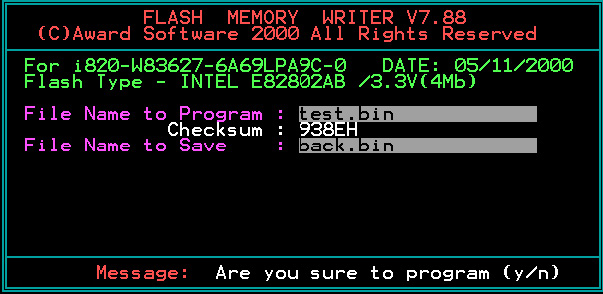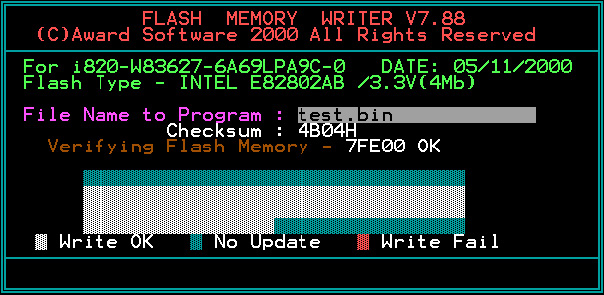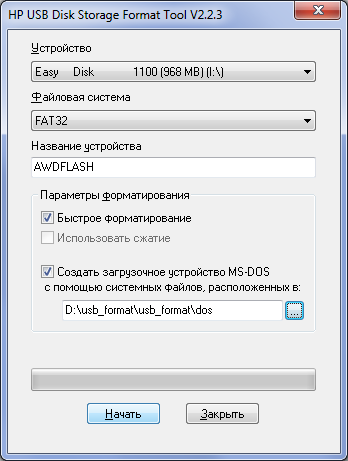Перепрошивка BIOS из DOS.
Этот метод перепрошивки более безопасен, так как исключается нарушение процесса перепрошивки из-за неправильной работы операционной системы (далее ОС) Windows.
Для перепрошивки BIOS из DOS необходимы программа перепрошивки, сам файл с прошивкой, ну и естественно с чего загружаться в DOS, - дискета или флешка, которые необходимо сделать загрузочными (установить на них ).
Некоторые материнские платы имеют записанную в BIOS программу перепрошивки. Пользоваться этой этой программой следует в том случае, если вы уверены, что она не повреждена, к примеру, использовать в случаях обновления прошивки.
Есть универсальные программы перепрошивки, но использовать следует ту, которую рекомендует изготовитель материнской платы. Программу перепрошивки и файл с новой версией прошивки скачивают с сайта изготовителя. О том, как это сделать много написано в Интернете, поэтому здесь на этом моменте останавливаться не будем.
Для того, чтобы дискету или флешку сделать загрузочными существуют утилиты, которые можно так же бесплатно скачать, к примеру:
- - из архива сайта .
- Утилита создания загрузочного флэш-диска (usb_format.rar) – с Яндекс Диска.
Остановимся ещё на одном моменте, - в настройках BIOS можно задать из ряда предлагаемых следующие интересующие нас во время перепрошивки стандартные режимы работы:
Так вот, перед прошивкой BIOS необходимо задать и сохранить 1-й режим (это поможет избежать возможных проблем) в котором указать постоянную загрузку с носителя (дискеты или флешки) с которого вы будете осуществлять прошивку.
По окончанию перепрошивки при перезагрузке не доходя до загрузки ОС нужно обязательно войти в настройки BIOS и задать и сохранить опять этот же 1-й режим и снова перезагрузиться. Это необходимо сделать потому, что новая версия BIOS может хранить информацию о другом оборудовании и внутренние переменные по другим адресам. Следовательно, использование этих данных может приводить к различным сбоям.
И только в последующей перезагрузке компьютера опять не доходя до за загрузки ОС снова войти в BIOS, - задать и сохранить 2-й режим.
В дальнейшем, в случае необходимости, можете изменить настройки параметров BIOS, к примеру, до тех, которые были заданы до перепрошивки.
После изменения настроек параметров BIOS не забывайте сохранить изменения Save & Exit Setup (Сохранить изменения и выйти).
Ниже рассмотрим последовательность действий при перепрошивке BIOS из DOS с дискеты.
У вас должны быть заготовлены файлы:
- Утилита создания загрузочной дискеты DDR-DOS.
AWDFLASH.EXE - программа перепрошивки (у различных производителей название файла естественно может отличатся).
5L3I6316.BIN – файл прошивки (имя для примера, - у каждого производителя и у каждой версии своё).
И так в загруженной ОС Windows вставляем в дисковод чистую дискету и запускаем утилиту drdflash.exe, - по окончанию её работы получаем загрузочную дискету, с которой можно запускать впоследствии помещённую на неё программу перепрошивки.
На дискете появились 4 файла:
AUTOEXEC.BAT
COMMAND.COM
IBMBIO.COM
IBMDOS.COM
Далее копируем на дискету ещё два файла: AWDFLASH.EXE (программа перепрошивки) и 5L3I6316.BIN (файл прошивки). Имя файла прошивки длинно, поэтому сразу переименовываем его в более короткое, например, - в test.bin (в DOS’е из-за ограничений, имена файлов не могут быть длиннее 8-ми символов, то есть имя в символах, считая с точкой и расширением файла, не может состоять более, чем из 12-ти символов).
Примечание: Дискета не должна содержать других драйверов или файлов, кроме того, успех данной операции зависит не только от вашего «умения», но и от качества дискеты и работы дисковода!
Поэтому настоятельно рекомендую произвести проверку дискеты (Мой компьютер – Дисковод (А) – Свойства: Дисковод (А) – Сервис – Выполнить проверку …) и проверку контрольных сумм файлов AWDFLASH.EXE и test.bin на соответствие с оригиналом (то, что файл test.bin имеет новое имя для контрольных сумм не имеет значения, всё равно должны совпадать). Если не понятно, как, то смотрим: HashTab - программа проверки подлинности и целостности ваших файлов.
В случае, если во время проведения данной операции вы совершите критические ошибки, или в момент перепрошивки произойдёт отключение электропитания, существующая прошивка повредится, что может привести даже к не запуску компьютера! В таком случае вам придётся прибегнуть к другим методам её восстановления, рассмотрение которых в объём этой статьи не входит!
И так, - дискета готова можем приступать.
При перезагрузке компьютера нажимая клавишу Delete (или какую другую соответствующую этой процедуре на вашем компьютере) входим в настройку параметров BIOS. Задаём стандартный режим работы Load Fail-Safe Defaults (Установка безопасных значений по умолчанию), в этом режиме добавляем загрузку с дискеты (Floppy), - сохраняем изменения и выходим (Save & Exit Setup).
Компьютер перезагружается, - во время перезагрузки загружается с дискеты.
По загрузке DOS вы увидите в окне монитора предложение написать команду.
Рисунок 1
Для запуска программы перепрошивки дописываем команду: A:\>AWDFLASH и нажимаем клавишу Enter.
Открывается окно программы перепрошивки (в зависимости от версии и производителя оно может немного отличатся).
Рисунок 2
В открывшемся окне программы перепрошивки в поле «File Name to Program:» вводим имя файла новой версии прошивки test.bin и нажимаем клавишу Enter. Начинается чтение с дискеты файла прошивки …
Рисунок 3
По окончанию чтения внизу появляется сообщение: «Do You Want To Save Bios (Y/N)».
Если вы хотите сохранить текущую версию BIOS на дискету, то нажимаете клавишу Y, в противном случае нажимаете N.
Рисунок 4
По нажатию клавиши Y добавляется поле «File Name to Safe:», где вводим имя, под которым вы хотите сохранить файл текущей версии BIOS, - к примеру back.bin и нажимаем клавишу Enter.
Начинается запись (сохранение) файла прошивки на дискету.
Рисунок 5
По завершению сохранения файла прошивки на дискету внизу появляется сообщение: «Are you sure to program (y/n)».
Для подтверждения начала процесса перепрошивки нажимаем Y.
Начинается перепрошивка, затем проверка записанных данных…
Рисунок 6
По окончанию проверки видим результаты:
Write OK – сообщение о хороших ячейках памяти.
No Update – не обновляемые ячейки памяти.
Write Fail – ошибки при обновлении.
Присутствие красных ячеек (Write Fail) говорит о неисправности оборудования ...
Возможно именно эта причина привела к мысли перепрошить BIOS!
При такой прошивке компьютер может при перезагрузке даже не войти в BIOS!
В таком случае, если позволяет программа, необходимо не перезагружая компьютер повторить операцию перепрошивки, - но это, как вы сами понимаете не решение проблемы.
Если перепрошивка BIOS прошла нормально, то для перезагрузки компьютера нажимаем клавишу F1.
Не забудьте, что после прошивки новой версии BIOS надо ОБЯЗАТЕЛЬНО первый раз выполнить загрузку значений по умолчанию (Load Fail-Safe Defaults), - это то, о чем упоминалось в начале статьи!
Если у вас в BIOS включено использование загрузки с дискеты (Floppy), то перед загрузкой ОС её нужно вынуть, - по загрузке ОС вставив её вы можете на найти на ней файл back.bin с сохранённой предыдущей версией BIOS.
Последовательность действий при перепрошивке BIOS из DOS с флешки.
Действия аналогичные, как и при перепрошивке с дискеты, за некоторыми исключениями:
В BIOS необходимо выставлять загрузку с флешки.
Не все программы прошивки и материнские платы позволяют сохранить старую прошивку в файл на флешку. В случае остановки программы на этапе сохранения, - перезагружаем компьютер и запускаем программу вновь, при выполнении которой отказываемся от сохранения текущей версии BIOS.
Для создании загрузочной флешки скачиваем вот этот архив и распаковываем в отдельную папку. В архиве находится программа безопасного форматирование устройств HP USB Disk Storage FormatTool 2.2.3(RUS).exe и папка DOS. Вставляем флешку в порт, запускаем программу форматирования.
Рисунок 7
В поле «Устройство» выбираем нашу флешку.
В поле «Файловая система» выбираем либо FAT, либо FAT32.
Название устройства можно не заполнять.
В поле «Параметры форматирования» включаем опции «Быстрое форматирование» и «Создать загрузочное устройство MS-DOS с помощью системных файлов, расположенных в:». Ниже указываем путь к папке DOS, из распакованного архива.
Нажимаем кнопку Начать. Далее откроется предупреждение о том, что вся информация на флешке будет уничтожена. Согласимся. По завершению процесса нажимаем кнопку Закрыть.
По завершению форматирования на флешке появляются два скрытых файла, - COMMAND.COM и IO.SYS. К ним, как и в случае с дискетой, добавляем файлы AWDFLASH.EXE и test.bin. Остальное, как и выше с дискетой, только при загрузке с этой флешки она будет в MS DOS видна под буквой C, - соответственно для запуска программы перепрошивки нужно будет выполнять команду «C:\>AWDFLASH».
В этой статье не ставилась задача раскрыть все особенности перепрошивки BIOS, - Интернет вам в помощь.
Если у вас остались вопросы советую посетить форумы старейшего Компьютерного портала RU-BOARD, - к примеру, посмотреть темы:
И так далее …
Удачи.